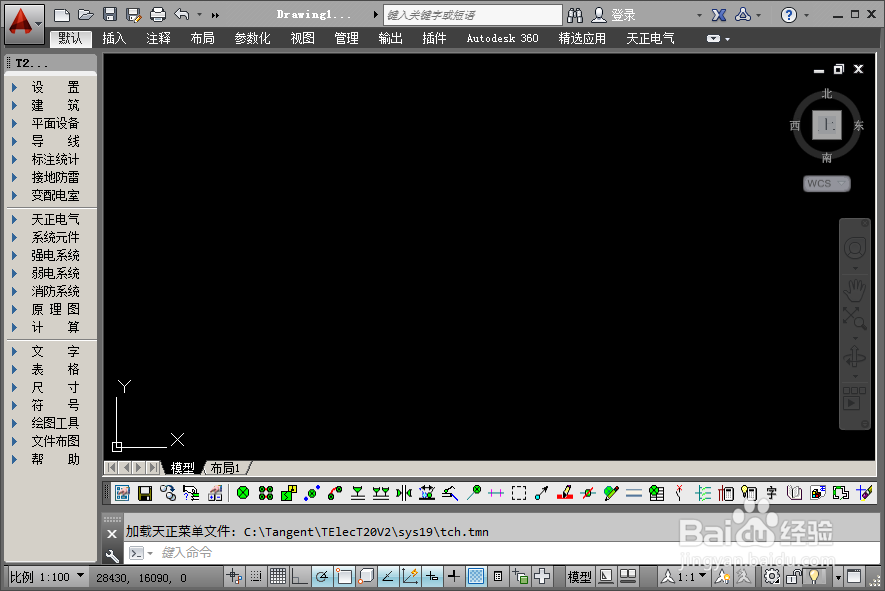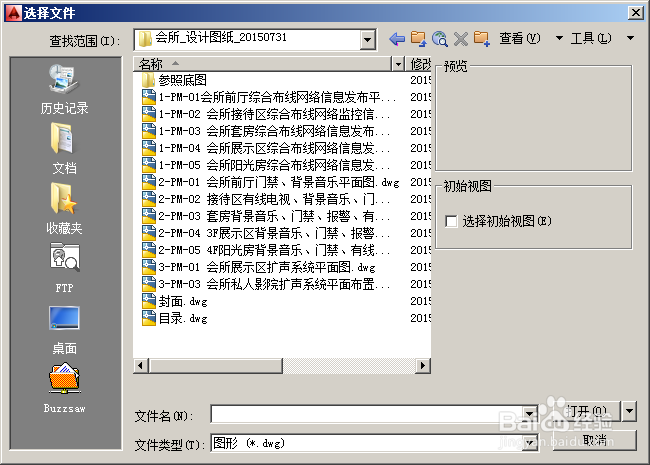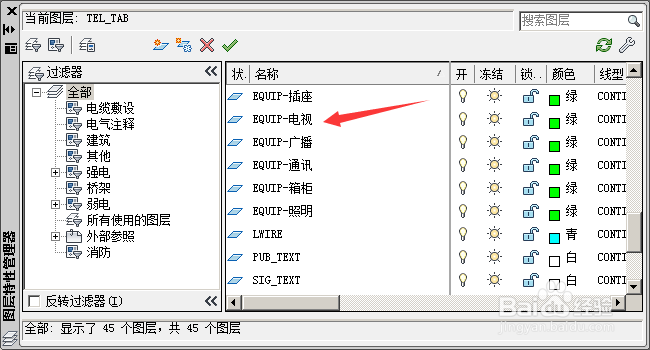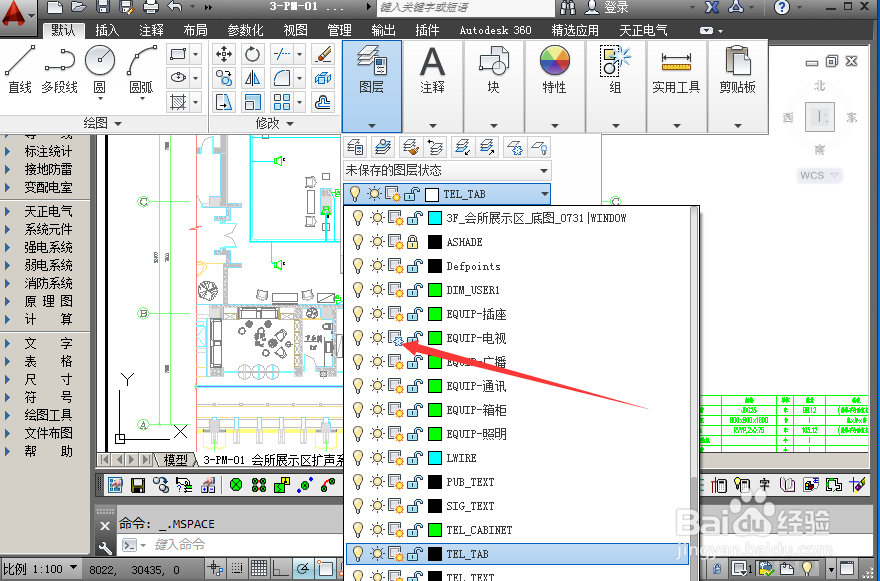如何在Autocad的布局中关闭图层
1、首先打开autocad软件,如下图:
2、选择要进行布局调整的Autocad文件,如下图:
3、默认打开的软件界面中,各图层的内容都进行显示,如下图:
4、对要关闭的图层,进行调整,设为不同的图层,设备、线缆等均在不同的图层,如下图:
5、进入【布局】选项卡中,要旅邯佤践进行图层操作,需要在布局中先建立一个视口,同时保证视口为编辑状态,点击图层选项,会出现所有的图层,图层相关的可操作内容有:关闭图层、冻结图层、在视口中关闭图层,如下图:
6、可以看到默认视口的显示内容中包含所有的图层,如下图:
7、此处以关闭电视图层为例进行讲解,关闭电视图层及电视线缆图层,如下图:
8、关闭电视、电视线缆图层的的显示内容已经没有交叉的图形了,如下图:
9、同理如果想只显示电视相关图层,则关闭其它无用图层即可。
声明:本网站引用、摘录或转载内容仅供网站访问者交流或参考,不代表本站立场,如存在版权或非法内容,请联系站长删除,联系邮箱:site.kefu@qq.com。